Cómo agregar nuevas tarjetas a Apple Pay en iPhone

La mayoría de los usuarios de iPhone configuran Apple Pay a la vez con una sola tarjeta, pero puede agregar varias tarjetas de crédito y débito a su iPhone para usarlas con Apple Pay si lo desea. Esto es bueno si desea una tarjeta de crédito y una tarjeta de débito en su iPhone, o si tiene varias tarjetas de recompensas que usa para diferentes compras en diferentes tiendas. También es bueno tener una tarjeta de respaldo en Apple Pay, en el extraño caso, la primera falla por una razón u otra.
Agregar nuevas tarjetas a Apple Pay es muy fácil en el iPhone, este tutorial explicará el proceso. Puede agregar tarjetas manualmente o, como señalaremos aquí, usando la cámara del iPhone para acelerar el proceso.
Cómo agregar una nueva tarjeta de crédito o débito a Apple Pay en iPhone
Necesitará un iPhone que admita Apple Pay (todos los iPhones modernos) y una tarjeta de crédito o débito que sea compatible con Apple Pay. Asegúrese de tener la tarjeta a mano, ya que se referirá a la tarjeta física durante el proceso de adición de tarjetas.
- Abra la aplicación «Configuración»
- Ir a Wallet y Apple Pay
- Toca «Agregar tarjeta de crédito o débito» y, luego, elige Siguiente.
- Coloque la tarjeta de crédito o débito en una superficie plana, luego use el visor del iPhone para centrar la tarjeta y capturar los detalles de la tarjeta (alternativamente, puede tocar «Ingresar los detalles de la tarjeta manualmente»)
- Confirme la alineación de los detalles de la tarjeta con la tarjeta de crédito o débito, luego toque «Siguiente»
- Acepte los Términos y Condiciones, que sin duda leerá detenida y completamente.
- En la pantalla de verificación de la tarjeta, elija un mensaje de texto o correo electrónico para verificar su tarjeta para usar con Apple Pay, luego toque Siguiente y verifique la tarjeta con un código que se le envió.
- Cuando vea la pantalla «Tarjeta habilitada», elija «Listo» para completar el proceso
- Volverá a la aplicación Configuración con la lista de tarjetas que se muestra en la pantalla, repita con otras tarjetas de crédito o débito, si lo desea, para agregar más tarjetas a Apple Pay.

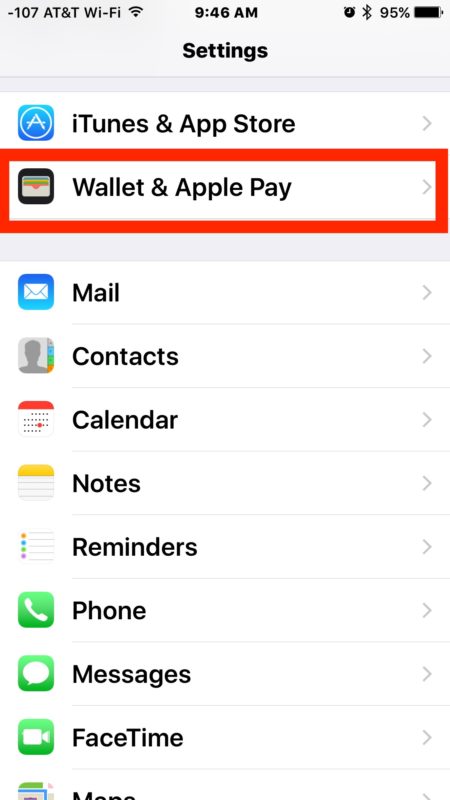
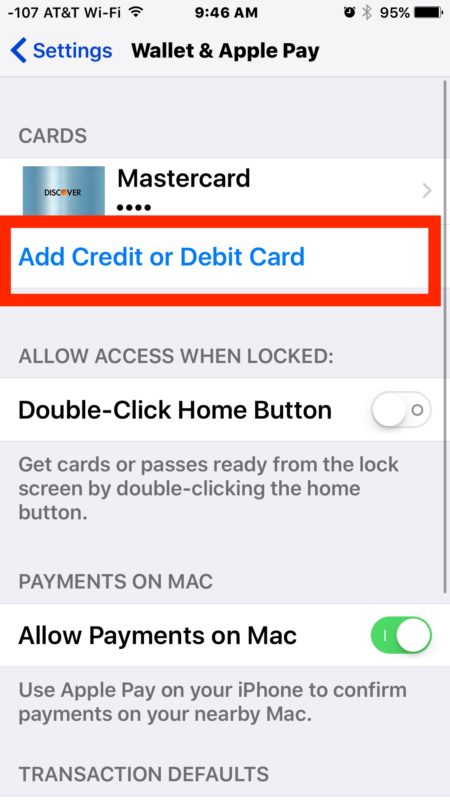
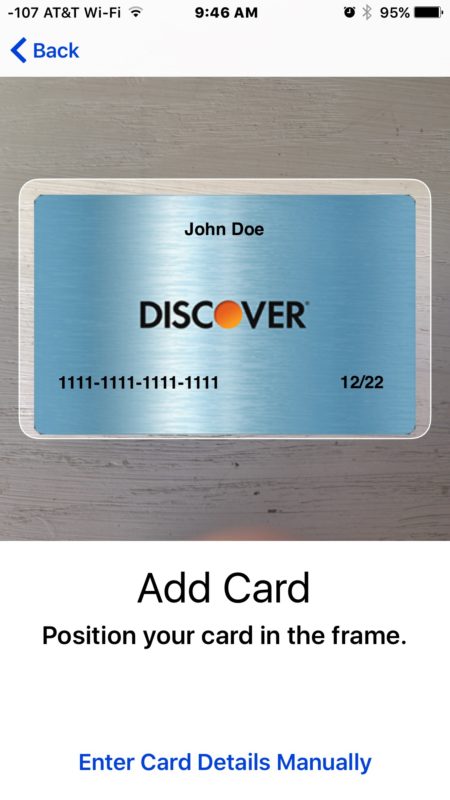
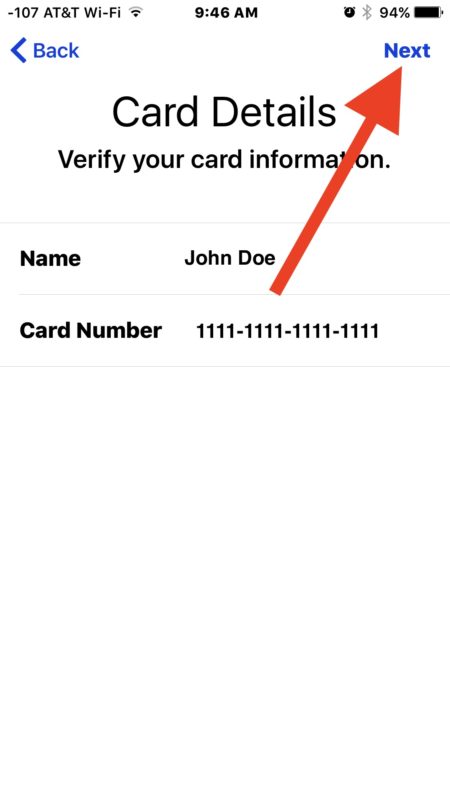
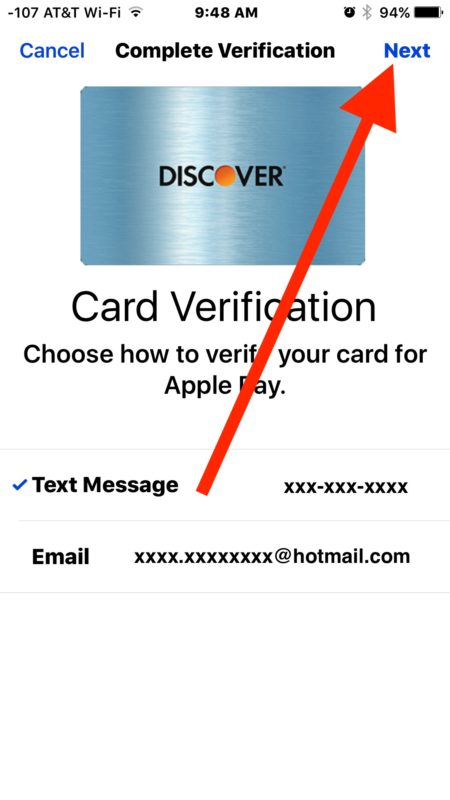
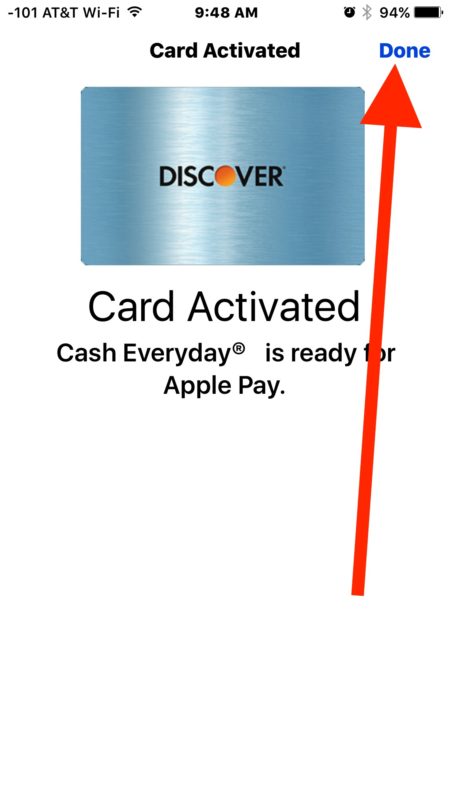
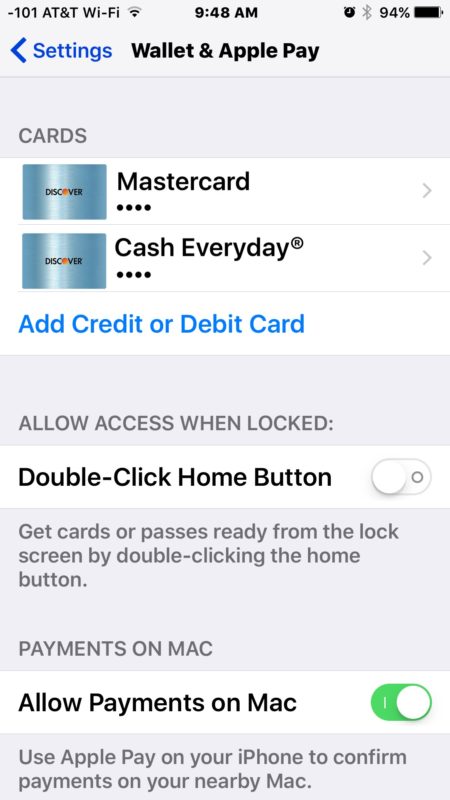
(Opcional pero recomendado para usuarios de Mac, asegúrese de poder permitir pagos en una Mac habilitada. Esto permite realizar un pago rápido con Safari y Apple Pay en Mac.)
Puede agregar varias tarjetas de crédito o débito de esta manera para usarlas con Apple Pay en su iPhone.
Si está utilizando varias tarjetas, probablemente desee configurar la tarjeta Apple Pay predeterminada en la que prefiere usar como tarjeta principal. Y, por supuesto, si tiene un Apple Watch, también querrá configurar Apple Pay en su Apple Watch, que actualmente requiere que use la aplicación Apple Watch en su iPhone.
Puede agregar muchas tarjetas de crédito o débito a Apple Pay, puede haber un límite, pero no lo he alcanzado con más. Por supuesto, también puede eliminar tarjetas de Apple Pay y iPhone si ya no usa una tarjeta en particular o si una ha caducado.
Apple Pay es definitivamente conveniente, ya sea que esté comprando en línea o en las tiendas Apple Pay participantes, que puede verificar directamente desde un iPhone con este truco. Recuerda que puedes acceder a la función en la pantalla bloqueada del iPhone con el atajo del botón de inicio de Apple Pay, que también puede ayudar a acelerar el proceso de verificación con la función, de lo contrario tendrás que consultar la aplicación Wallet en el iPhone.
Y si ha leído hasta aquí, pero aún no se ha molestado en configurar Apple Pay en su iPhone, tal vez debería hacerlo, definitivamente es útil tener esta función. Incluso si no lo usa principalmente para compras, tenerlo como una opción de respaldo cuando está en movimiento es excelente porque puede evitar el escenario frustrante cuando olvida una billetera o bolso en casa, pero no se da cuenta hasta llegar al puesto de caja…. Bueno, en lugar de renunciar a su viaje de compras, es posible que pueda usar Apple Pay para completar su compra.
